Làm cách nào để vào email nhanh hơn khi bị lỗi mạng – Thủ thuật đơn giản, khắc phục nhanh chóng
Thật tệ khi bạn đã lắp mạng fpt nhưng lại đối mặt với việc đứt cáp quang biển AAG liên tục lặp đi lặp lại, khi cáp quang đứt ảnh hưởng rất lớn đến tốc độ truy cập các website, đặc biệt là những website có máy chủ đặt ở quốc tế như Gmail, Facebook. Để đối phó với tình trạng khó khăn khi truy cập email trong thời gian mạng chậm do đứt cáp quang fpt.pro.vn sẽ hướng dẫn các bạn vào email khi cáp quang bị đứt, giải quyết triệt để trả lời câu hỏi: làm cách nào để vào email nhanh hơn khi bị lỗi mạng?

Tại Việt Nam cáp quang biển AAG đứt khiến kết nối internet quốc tế tốc độ bị giảm đáng kể, do đó khi có nhu cầu truy cập email bạn nên tìm phương án giảm lưu lượng kết nối hoặc tìm một “phương án mới” với mục đích giải quyết được công việc dù cáp quang bị đứt khiến mọi kết nối quốc tế bị suy giảm. Mẹo nhỏ sau đây sẽ giúp bạn giải quyết vấn đề này:
Bạn không nên sử dụng webmail và dùng phần mềm email client:
Webmail (email sử dụng giao diện web) tiện dụng hơn các phần mềm email trên máy tính (email client) rất nhiều. Nhưng khi cáp quang đứt thì các phần mềm email client lại hữu dụng hơn bởi nó chỉ sử dụng đúng lưu lượng cần thiết là dung lượng email của các bạn.
Hiện nay có 2 phần mềm email client phổ biến là Microsoft Outlook (chỉ chạy trên Windows) và Mozilla Thunderbird (chạy trên Windows, Linux, MAC OSX). Trong đó, Mozilla Thunderbird là phần mềm miễn phí. Bạn có thể tải về tại đây :
[box type=”shadow” align=”” class=”” width=””]
https://www.mozilla.org/en-US/thunderbird/all.html
[/box]
Thay đổi nhà cung cấp dịch vụ:
Trên thực tế hiện nay theo thống kê các dịch vụ email của Yandex chạy rất ổn định ngay cả khi mạng cáp quang bị đứt, còn với Gmail do là máy chủ đặt ở quốc tế nên tốc độ sẽ rất chậm, đôi lúc còn không thể kết nối được. Với hộp thư điện tử bạn có thể đăng ký miễn phí, hơn nữa Yandex hỗ trợ 1.000 email miễn phí cho mỗi tên miền doanh nghiệp của bạn.
Phương án khác là thay đổi sang nhà cung cấp dịch vụ email trong nước như vậy bạn có thể an toàn với đường truyền không phải sử dụng kết nối quốc tế. Nhà cung cấp dịch vụ email trong nước được khuyên dùng là SecureMail.
Thay đổi DNS máy chủ thế chỗ DNS mặc định:
Máy chủ DNS tốt không giúp mở rộng băng thông mạng quốc tế nhưng giúp bạn điều hướng tốt hơn từ đó tăng tốc kết nối khâu bắt đầu. Máy chủ DNS nên thử là của Google. Nếu không biết thay đổi DNS bạn có thể tham khảo bài viết hướng dẫn cách thay đổi máy chủ DNS.
Google Public DNS sử dụng các địa chỉ sau :
Máy chủ DNS chính: 8.8.8.8
Máy chủ DNS phụ: 8.8.4.4
Hoặc sử dụng của Norton free dns server list / IP address :
198.153.192.1
198.153.194.1
Dùng máy chủ Proxy hoặc truy cập qua mạng riêng ảo VPN:
Máy chủ Proxy sẽ giúp bạn sử dụng nết nối Internet băng thông rộng quốc tế của nó để kết nối tới các website kia thay vì sử dụng trực tiếp đường truyền kém tốc độ của bạn.
Sử dụng proxy để truy cập website:
Ngoài Proxy, phương án hữu hiệu là lợi dụng các mạng riêng ảo (Virtual private network – VPN). Nhiệm vụ chính của các VPN là giúp bảo vệ sự riêng tư khi truy cập mạng, nên để có tốc độ kết nối internet ra bên ngoài tốt hơn trong thời điểm cáp quang bị đứt bạn có thể lợi dụng nó.
Zenmate là dịch vụ VPN miễn phí chúng tôi xin giới thiệu đến các bạn. Để sử dụng nó bạn phải cài ứng dụng hoặc add-ons cho trình duyệt tại:
[box type=”shadow” align=”” class=”” width=””]https://zenmate.com/[/box]
Lưu ý : khi sử dụng Proxy có thể khiến các bạn lộ nhiều thông tin cho máy chủ Proxy vì toàn bộ dữ liệu truyền qua mạng sẽ đi qua máy chủ đó và người quản lý máy chủ có thể đọc được dữ liệu đó nếu nó không được mã hóa.
Ngoài ra, một số dạng dữ liệu được mã hóa thì không sử dụng được nếu dùng Proxy. Do đó, dùng VPN tốt hơn Proxy, vì nó còn giúp bạn mã hóa dữ liệu gửi trên đường truyền VPN trước ISP (nhà cung cấp dịch vụ mạng Internet). Nhưng bạn cũng chỉ nên sử dụng dịch vụ của những nhà cung cấp đủ tin cậy.
Website: lap mang fpt
Chúng tôi hy vọng với sự chia sẻ ở trên bạn sẽ truy cập gmail thật đơn giản, tốc độ cực nhanh!


Bài viết liên quan
Chuyển đổi địa điểm lắp mạng FPT
FPT Telecom hỗ trợ khách hàng chuyển đổi đương truyền mạng internet sang địa chỉ [...]
Th4
Thủ tục đổi modem FPT
FPT Telecom hướng đấn quý khách hàng thủ tục đổi mới modem FPT khi gặp [...]
Th4
Cấu Hình modem Wifi
FPT Telecom xin chia sẽ tới bạn đọc bài viết hướng dẫn cầu hình modem [...]
Th4
Hướng dẫn Đổi mật khẩu wifi FPT
Đổi mật khẩu wifi ,hướng dẫn chi tiết cách đổi mật khẩu wifi modem TP [...]
Trung tâm FPT số 8 kim đồng
Trung tâm FPT số 8 Kim Đồng – Hoàng Mai – Hà Nội FPT Telecom [...]
FPT Telecom 44 Phố Viên
FPT Telecom 44 Phố Viên – Cổ Nhuế 2 – Bắc Từ Liêm – Hà [...]